Определили ваш договор
Он заключён с ООО «Интернет Решения». Если есть другой договор, сможете переключиться на него в боковом меню
Aynı modele ait ancak boyut, renk veya hacim gibi özellikleri farklı olan ürünleri birleştirebilirsiniz. Tek bir kartta birleştirilen ürünler için yapılan yorumlar da birleştirilir. Böylece:
Aynı modeldeki, ancak örneğin renk, hacim, boyut, ağırlık gibi farklı özelliklere sahip bir ürünün çeşitlerini birleştirebilirsiniz.
| Birleştirilebilir | Birleştirilemez |
|---|---|
| Farklı renklerde telefon kılıfları. | Farklı telefon modelleri için kılıflar — yalnızca bir telefon modeli için örneğin, renk bakımından farklılık gösteren kılıflar bir karta birleştirilebilir |
| Farklı renklerde armatürler | Farklı tasarımlı armatürler — yalnızca aynı model ve örneğin, pakette miktar bakımından farklılık gösteren armatürler tek bir kartta birleştirilebilir |
| Farklı hacimlerdeki saç şampuanı. | Farklı kullanımlara yönelik saç şampuanı. Örneğin boyalı saçlar için olan şampuan ile kepek önleyici şampuanı birleştirmek yanlış olacaktır. Doğrusu, bu iki türün her biri için farklı hacimleri ve aromaları tek bir kartta toplamaktır. |
Seçenekler kartlarda nasıl görüntülenir:
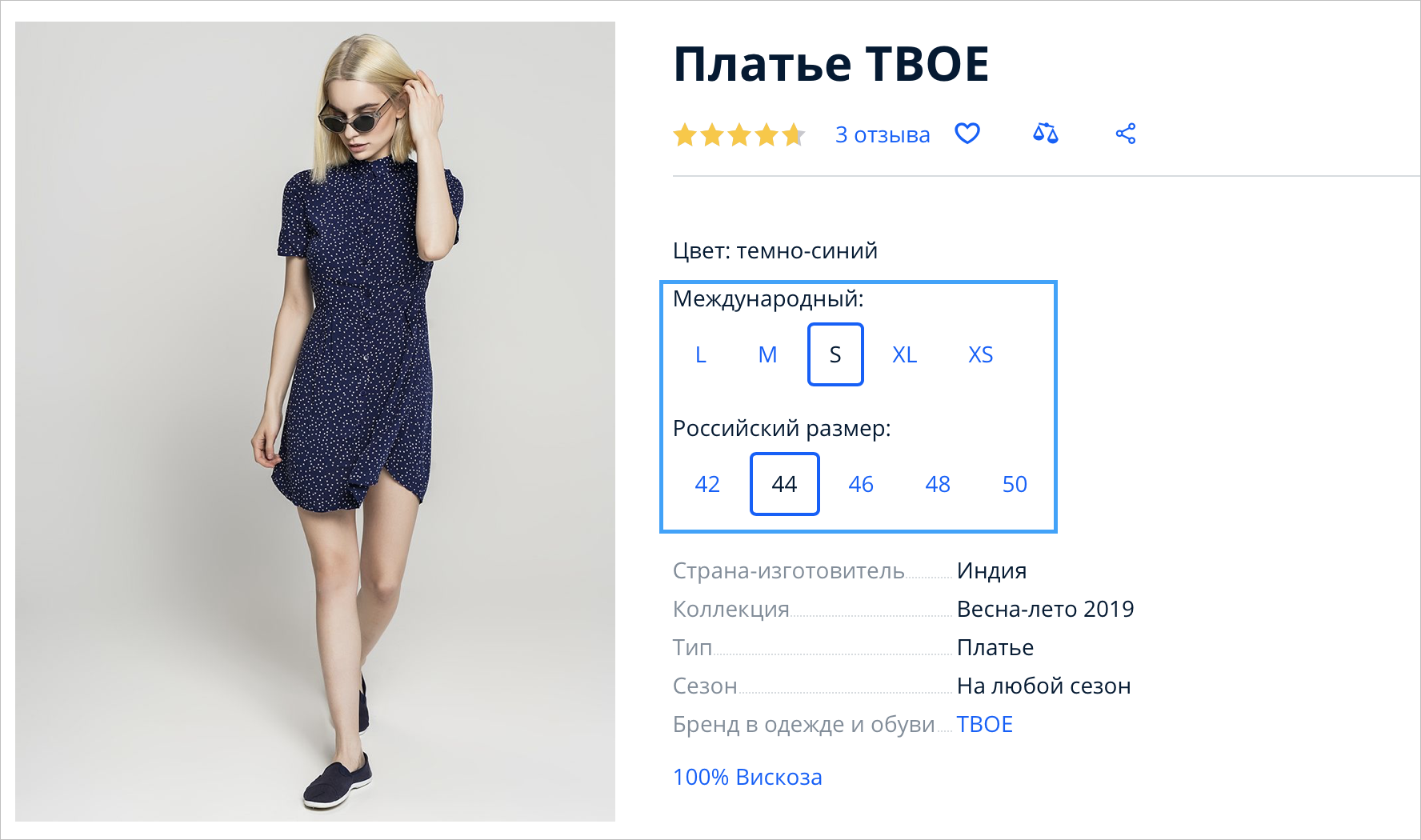
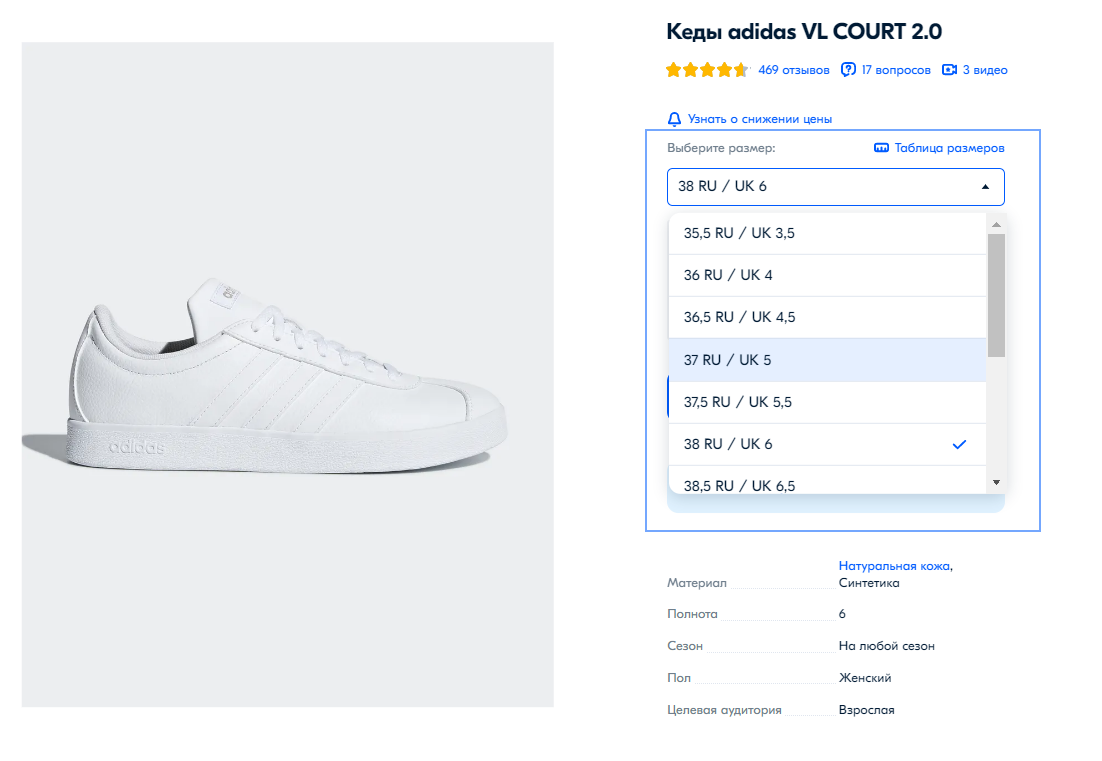
Ürünlerin birleştirilmesini etkileyen özellikler
![]() ile işaretlenmiştir:
ile işaretlenmiştir:
Tüm özellikleri doğru bir şekilde doldurursanız varyantlar tek kartta toplanacaktır. Yükleme yönteminden bağımsız olarak sistem, varyantları yaklaşık 24 saat içinde birleştirecektir.
Ürünlerin tek kartta birleştirilmesi için yükleme sırasında:
Veri tabanınızda ürün numaraları tekrarlanıyorsa onları benzersiz yapmak için ürün numaralarına sıra numaraları ekleyebilirsiniz. Örneğin, “Askur Sun-100 Tişört”’ün 42 ve 44 bedenleri var. Bu ürünlere ilişkin benzersiz ürün numaraları şöyle olabilir: DSPSWW_42 ve DSPSWW_44.
Tüm varyantlar için Tek kartta birleştir veya Model adı alanlarına ürünlerin birleştirileceği değerin aynısını girin. Bu değere sahip tüm ürünler tek bir kartta toplanacaktır. Değerlerin eşleşip eşleşmediğini kontrol edin. Varyantlardan biri için “Sun-100”, diğeri için ise “Sun-100_2” değerini belirtirseniz bu ürünler için farklı kartlar oluşturulur.

Her seçeneği farklı kılan özellikleri doldurun.
Bu tür özelliklerin örnekleri:

Eğer geniş bir ürün yelpazesine sahipseniz aynı kategorideki tüm ürünleri tek seferde bir dosyaya ekleyebilirsiniz. Bunun için XLS şablonunu indirin ve onu doldurun.
Şablon aracılığıyla ürünler nasıl yüklenir
Çevrimiçi şablon aracılığıyla ürünler nasıl yüklenir
Her seçenek için benzersiz bir Ürün Kodu’na sahip olan ayrı bir ürün oluşturmanız gerekecektir.
Tüm seçenekler için Tek bir kartta birleştir veya Model adı alanında, ürünlerin birleştirileceği aynı değeri belirtin. Bu değere sahip tüm ürünler tek bir kartta toplanacaktır. Değerlerin birbirine uygun olduklarını kontrol edin. Bir seçenek için “Sun-100” ve diğeri için “Sun-100_2” belirtirseniz bu ürünler için farklı kartlar oluşturulur.
Çevrimiçi şablondan örnek:

XLS’den örnek:

Her seçeneği birbirinden ayıran özellikleri doldurun. Bunlar Seçeneklerin özellikleri adlı ayrı bir grupta toplanmıştır.
Ürünler → Ürünleri birleştir bölümünü açın ve Model sekmesini seçin.
Grup oluştur → Ürünleri ekle‘ye tıklayın. Ürünün adını, kodunu, SKU’sunu veya barkodunu girin. Ayrıca kategori ve marka filtrelerini de kullanabilirsiniz.
Birleştirmek istediğiniz ürünleri işaretleyin. Bir ürünü seçtikten sonra liste, aynı marka ve kategorideki ürünleri gösterecek şekilde otomatik olarak filtrelenecektir.
Onayla‘ya tıklayın.
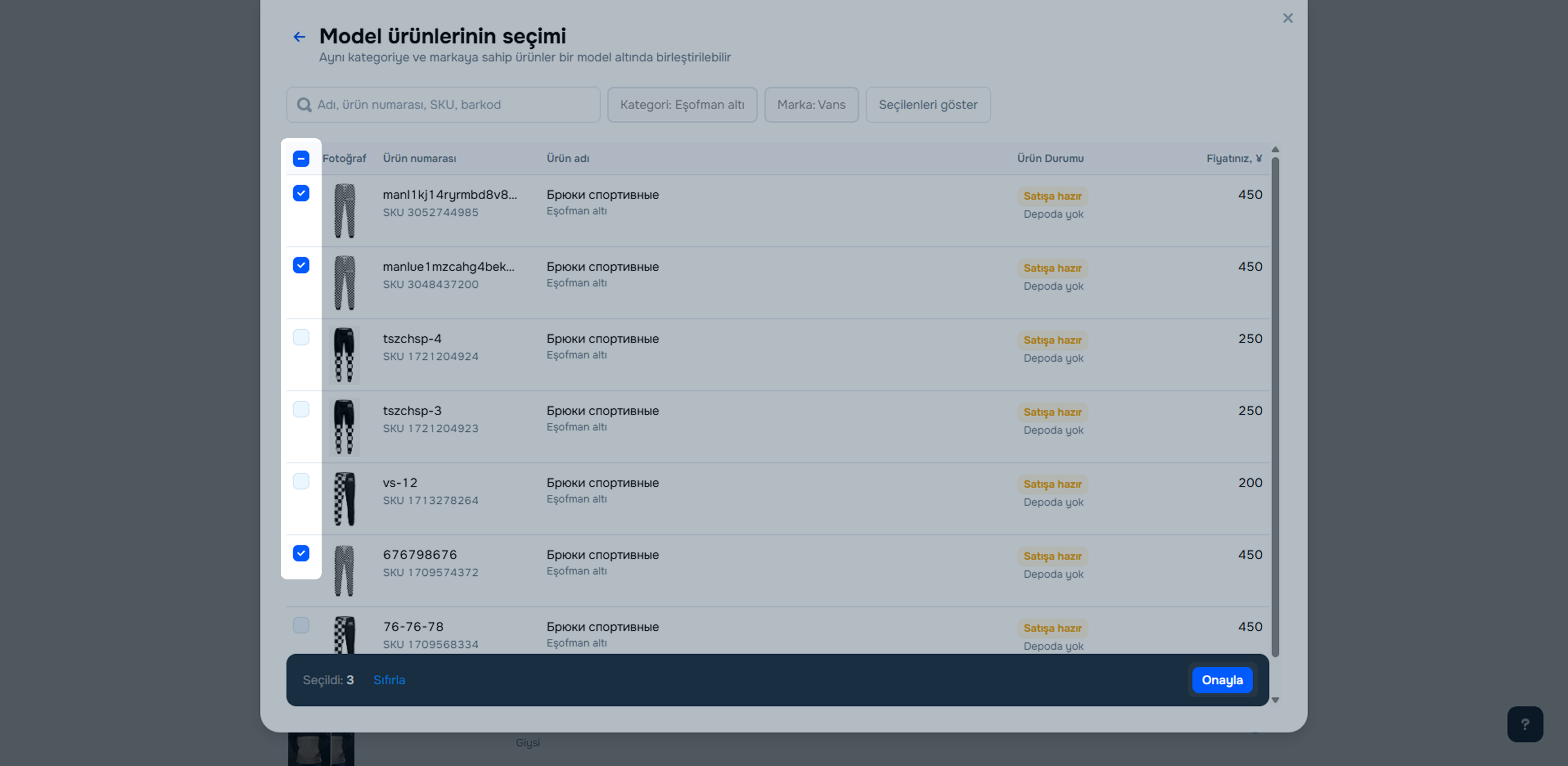
Açılan Grup oluşturma tablosunda bir modelde birleştirilecek ürünleri görebilirsiniz. Gereksiz olan ürünü kaldırmak için ![]() simgesine tıklayın.
simgesine tıklayın.
Kaydet’e tıklayın.
Herhangi bir hata yoksa birleştirme işlemi 24 saat içinde gerçekleşecektir. Birleştirilecek ürünlerin özelliklerinde hatalar olması durumunda ise “Grup düzenleme” tablosu açılacaktır. Bu hataları düzeltin ve grubu tekrar kaydedin.
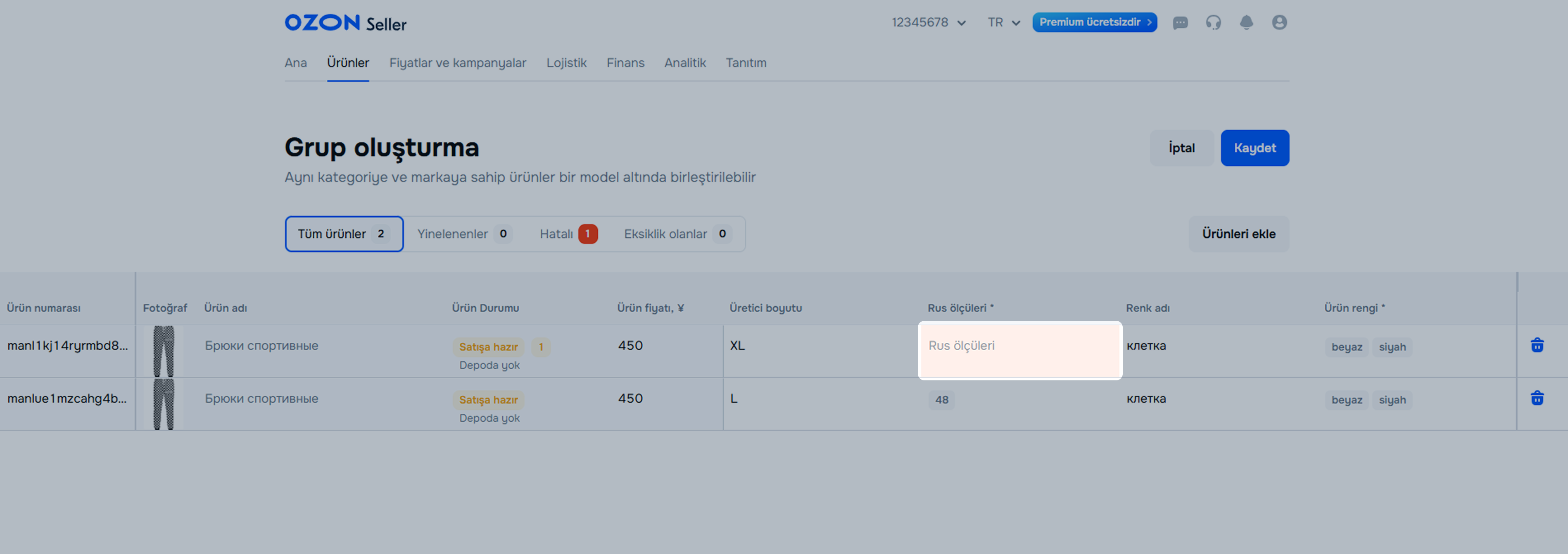
Birleştirilebilecek maksimum ürün sayısı 500’dür.
Tek kartta birleştirilen tüm ürün çeşitlerini düzenlemek ve herhangi bir parametreyi değiştirmek için:
Ürünler → Ürün listesi’ bölümünü açın.
Düzenlemek istediğiniz karttaki herhangi bir ürün varyantının yanındaki ![]() simgesine tıklayın.
simgesine tıklayın.
Grubu düzenle‘ye tıklayın.
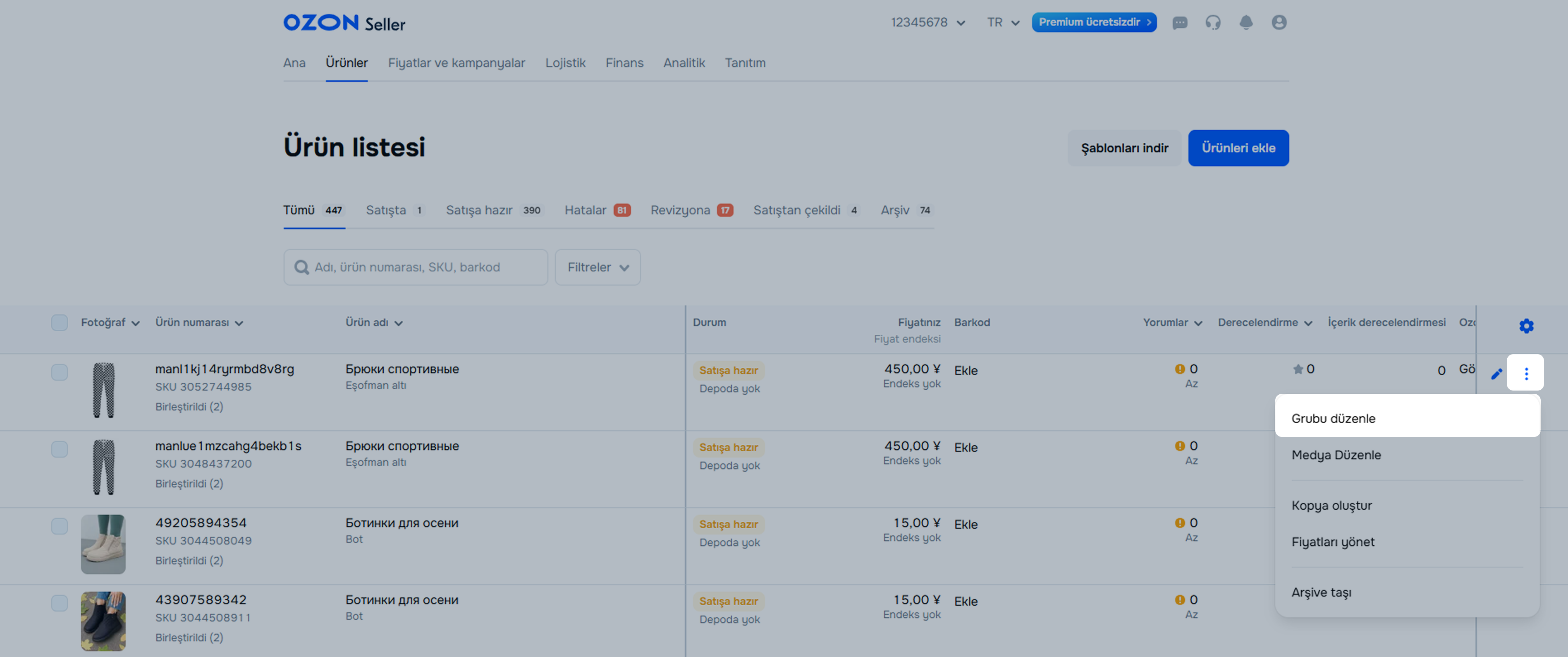
Tek kartta birleştirilmiş tüm ürün varyantlarının parametrelerini içeren bir tablo açılacaktır.
Ek olarak şunları yapabilirsiniz:
Kaydet’e tıklayın.
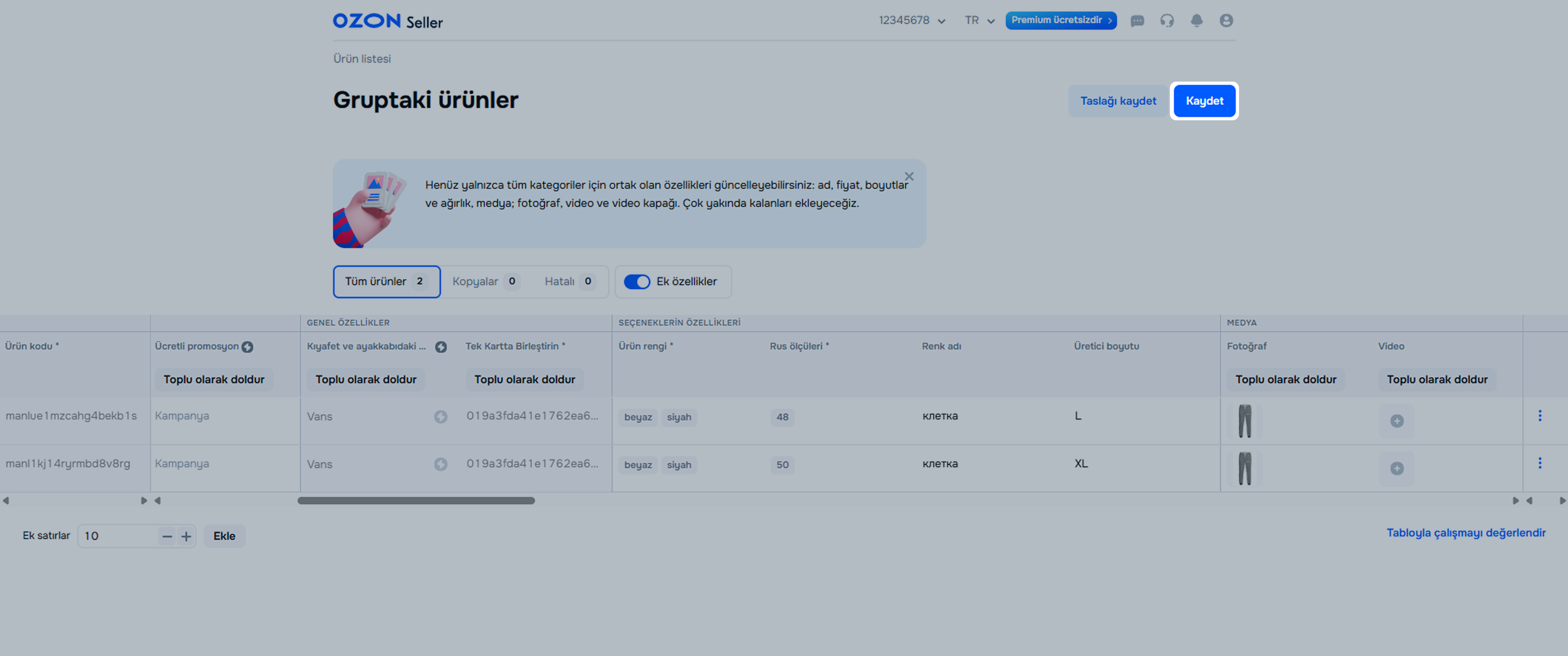
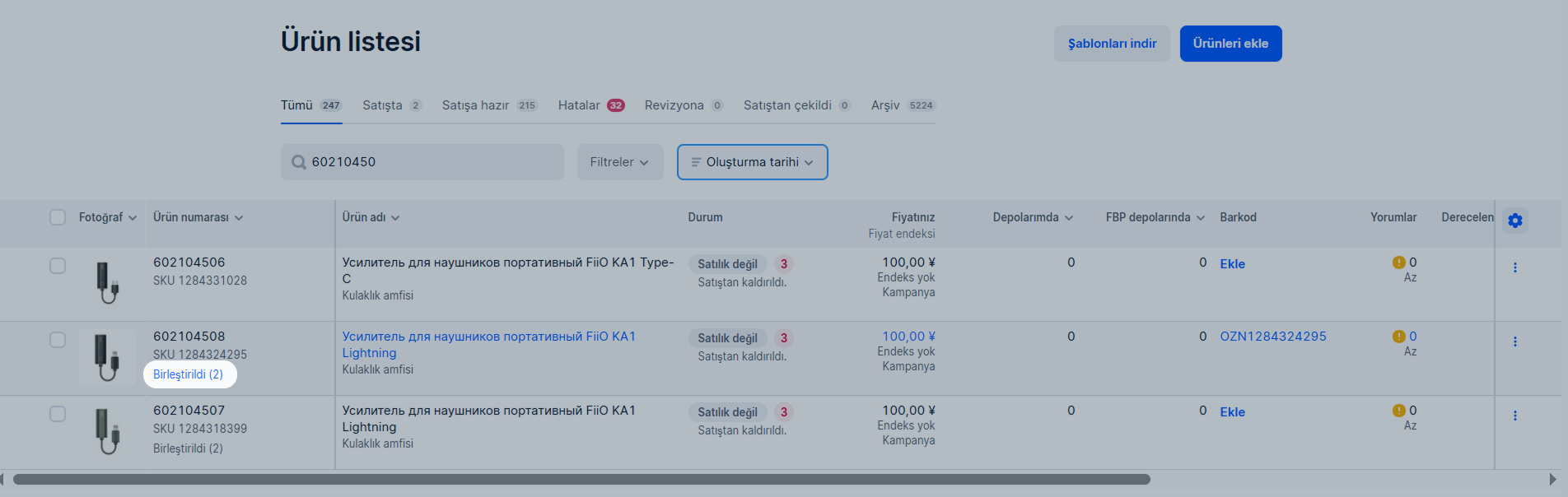
Ürünleri birleştir sayfasında karta eklenen tüm varyantlar gösterilir. Şunları yapabilirsiniz:
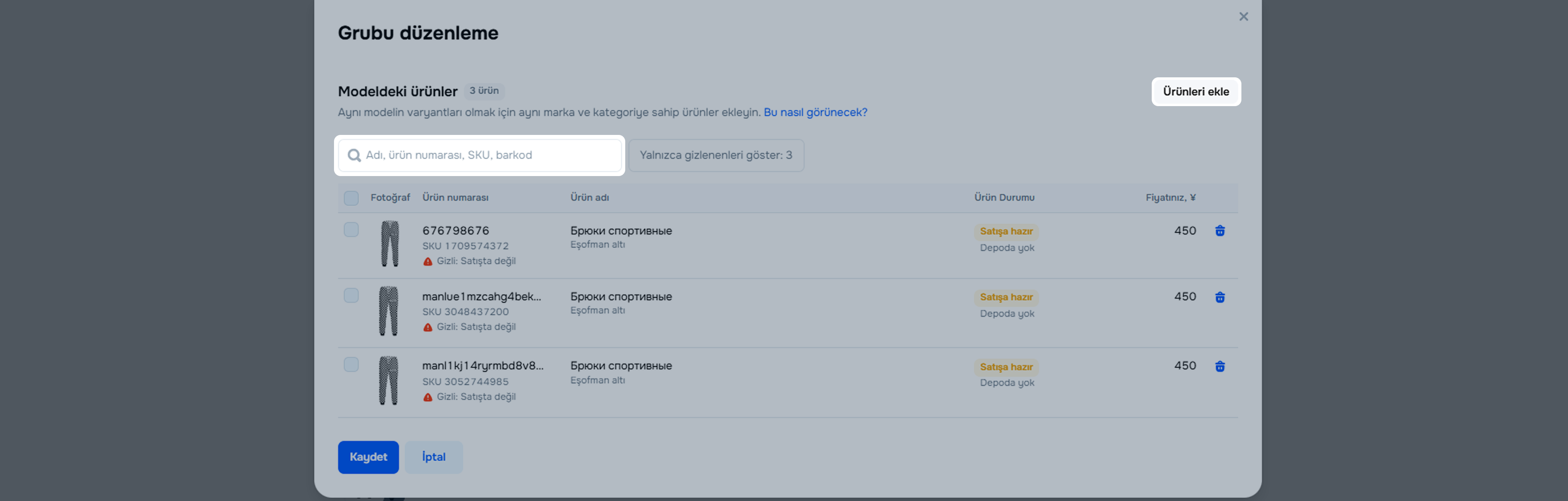
Aynı Tek kartta birleştir veya Model adı özelliklerine sahip ürünleri otomatik olarak birleştiririz. Bir ürünü karttan kaldırmak için ürün varyantındaki bu özellik değerlerini değiştirin.
Ayrıca ürünleri, Ürünler → Ürünleri birleştir bölümüne giderek birleştirme işleminden çıkarabilirsiniz. Model sekmesinden ürünü kaldırmak istediğiniz grubun bulunduğu satırdaki
![]() simgesine tıklayın.
simgesine tıklayın.
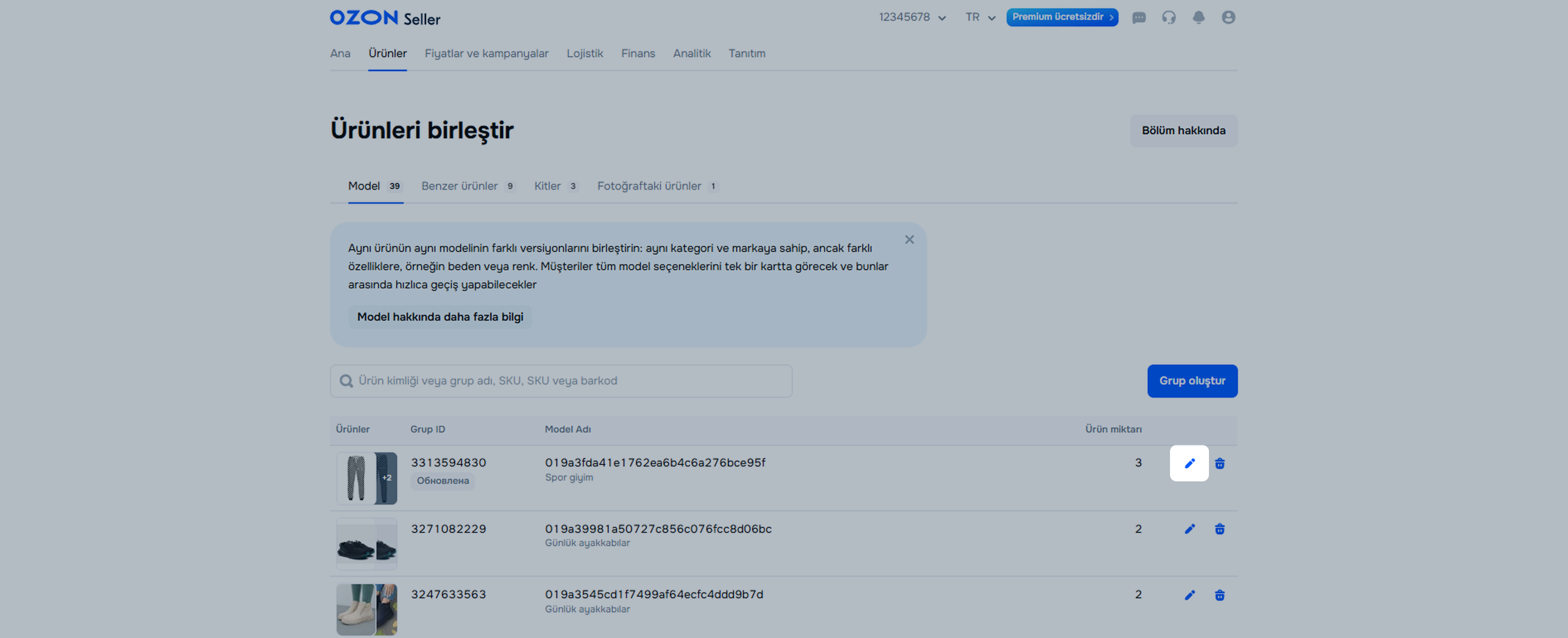
Açılan grup düzenleme tablosunda, birleştirme dışında tutmak istediğiniz ürünün bulunduğu satırdaki
![]() simgesine tıklayın.
simgesine tıklayın.
Bir model altında birleştirilmiş tüm ürünleri ayırmak istiyorsanız Ürünler → Ürünleri birleştir bölümüne gidin. Model sekmesinden dağıtmak istediğiniz grubun satırındaki
![]() simgesine tıklayın.
simgesine tıklayın.
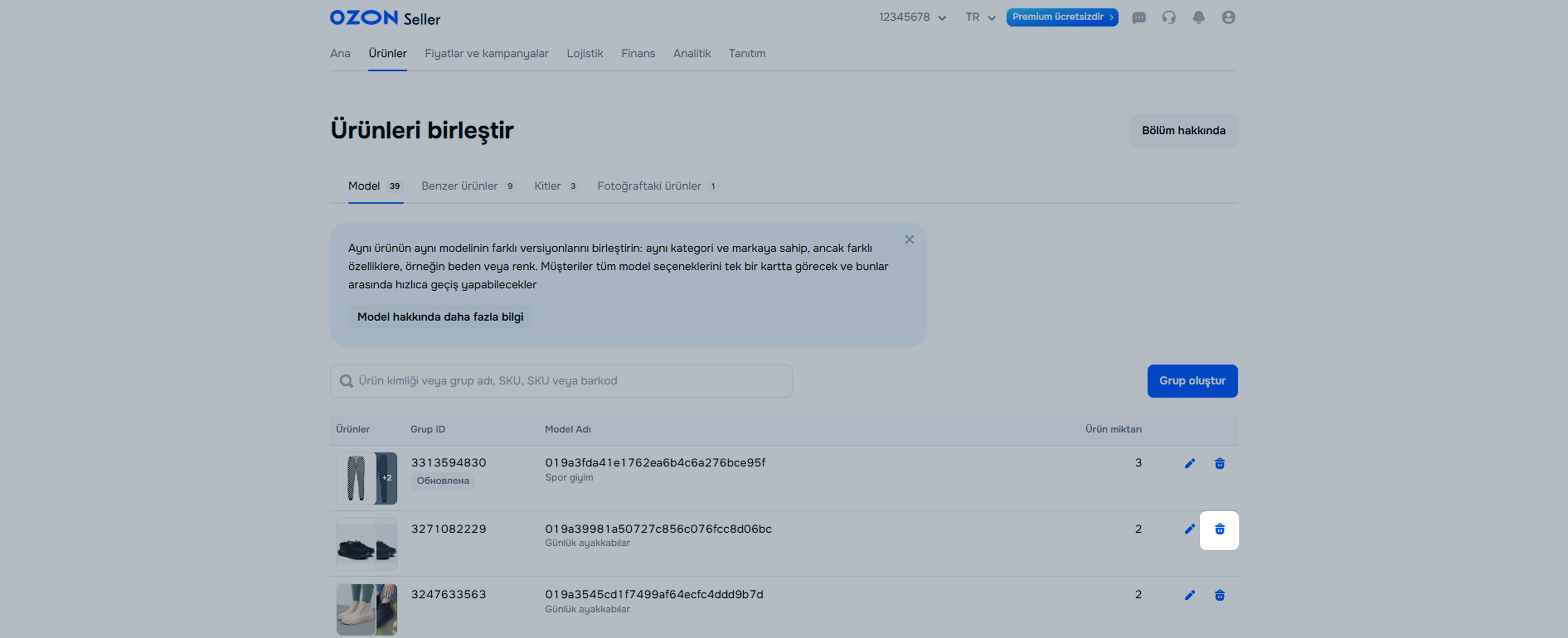
Renk varyantlarının ürün kartında doğru bir şekilde görüntülenebilmesi için aşağıdaki alanları doldurun:
Ürün rengi. Açılır listeden en uygun değeri seçin. Örneğin ürününüzün rengi koyu pembe ise “fuşya”’yı tercih edin. Sisteme yeni bir renk ekleme talebinde bulunmanıza gerek yoktur: Renk adı özelliğinden renginizin adını girebilirsiniz.
Renk adı.Ürün renginizin adını girin. Örneğin, “orkide”.
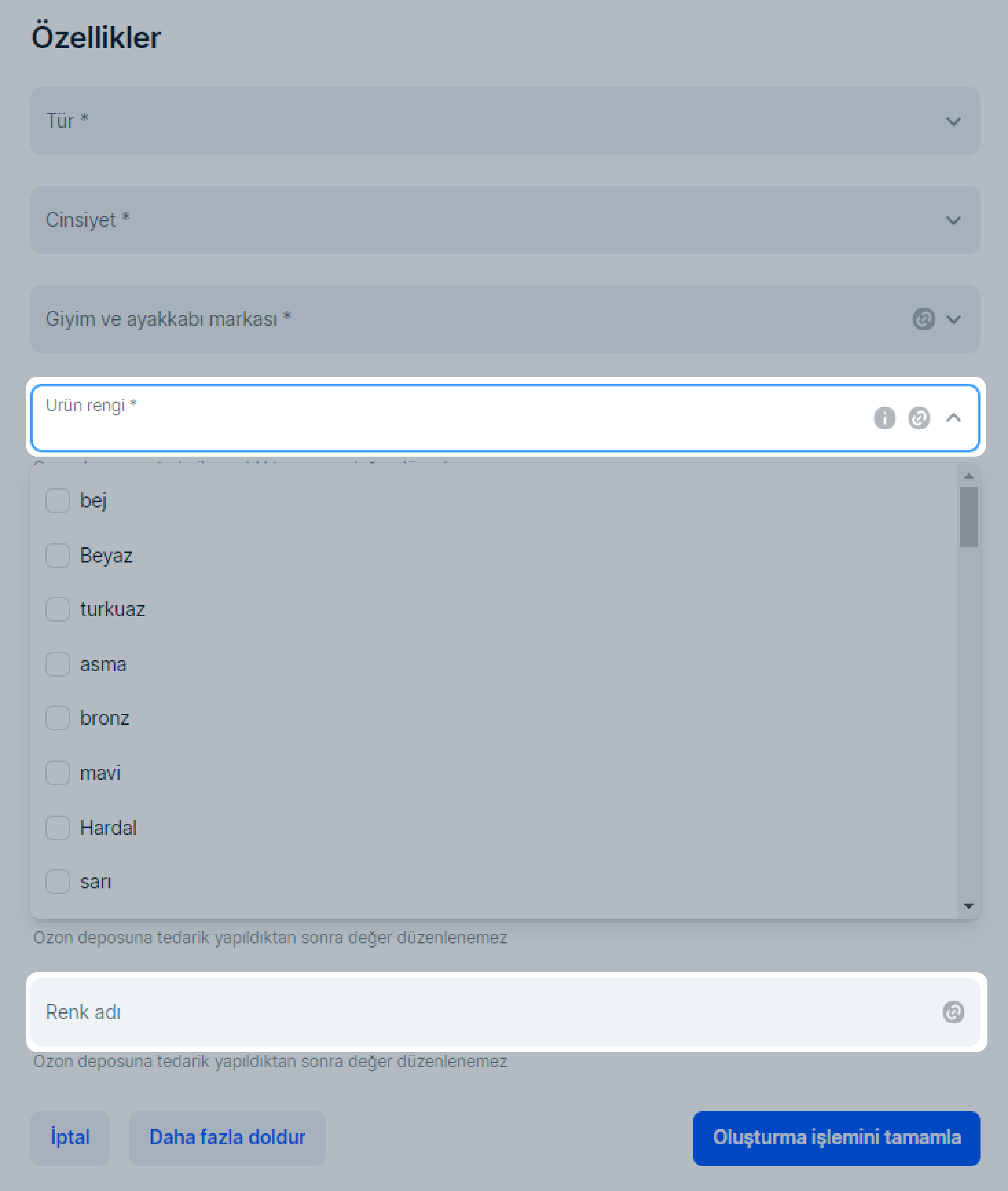
Bu alanlar yoksa ürünler renklerine göre birleştirilemez.
Medya sekmesinden renk örneği içeren küçük resimler ekleyebilirsiniz. Onlar, ürün kartındaki renk anahtarında standart daireler yerine gösterileceklerdir. Onlar sayesinde alıcının doğru rengi seçmesi daha kolay olacaktır
Her ürün varyantı için yalnızca bir resim ekleyebilirsiniz. Resim, ürünün rengini doğru bir şekilde yansıtmalı ve Renk adı alanında belirtilen renk ile eşleşmelidir.
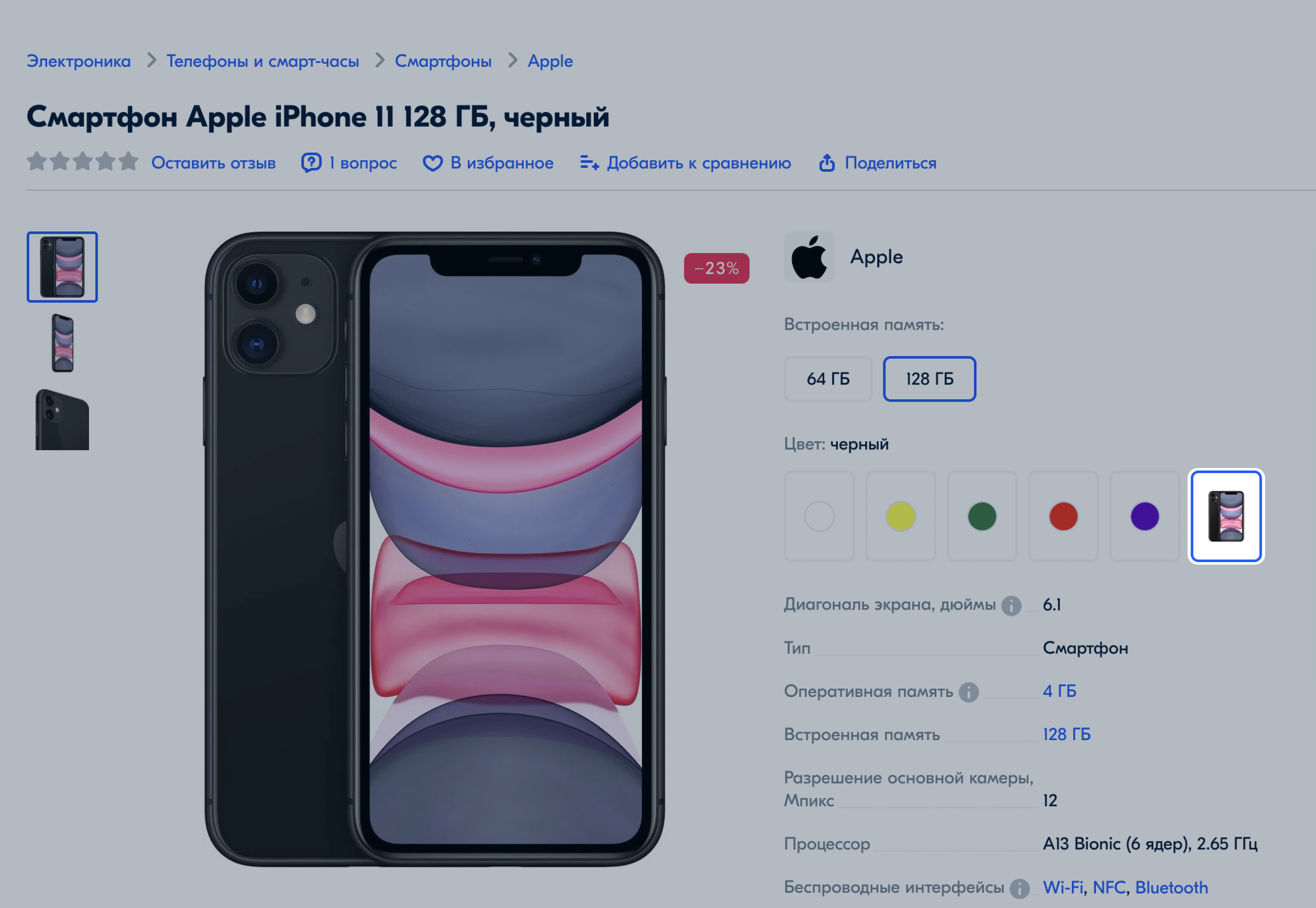
Tüm alanları doğru bir şekilde doldurup doldurmadığınızı kontrol edin. Renk anahtarı, aşağıdaki durumlarda düzgün çalışmayacaktır:
Ürünleri birleştirmek istiyorsunuz ancak bunun için uygun parametreler yoksa diğer birleştirme türlerini kullanın. Ürünleri, Benzer ürünler, Kitler veya Fotoğraftaki ürünler gruplarına ekleyerek birleştirebilirsiniz.
Navigasyonu gizle
Navigasyonu göster
Выберите договор

Это база знаний для продавцов из стран СНГ и дальнего зарубежья.
Если ваша компания зарегистрирована в России, перейдите в базу знаний для продавцов из России.
Когда вы зарегистрировались на Ozon?
Условия работы и инструкции зависят от даты заключения договора — её можно посмотреть в разделе Договоры
Определили ваш договор
Он заключён с ООО «Интернет Решения». Если есть другой договор, сможете переключиться на него в боковом меню
